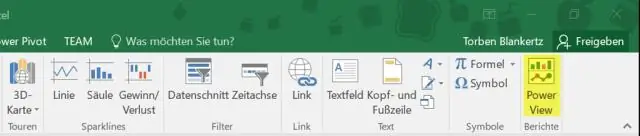
Satura rādītājs:
- Autors Lynn Donovan [email protected].
- Public 2023-12-15 23:50.
- Pēdējoreiz modificēts 2025-01-22 17:33.
Skrien Uzstādīt - Iepakojums Microsoft . Birojs.
VS 2012:
- Ar peles labo pogu noklikšķiniet uz "Atsauces" un atlasiet " Pievienot Atsauce".
- Kreisajā pusē atlasiet "Paplašinājumi".
- Meklēt Microsoft . Birojs . Interop . Excel . (Ņemiet vērā, ka varat vienkārši ierakstīt " Excel " meklēšanas lodziņā augšējā labajā stūrī.)
Tāpat kā es varu instalēt Microsoft Office Interop?
Uz uzstādīt uz Birojs 2010. gada primārais Interop Asamblejas, noklikšķiniet uz pogas Lejupielādēt, pēc tam noklikšķiniet uz Saglabāt un atlasiet PIARedist.exe atrašanās vietu savā datorā. Palaidiet izpildāmo failu, lai izvilktu failu O2010pia.msi. Izmantojiet vienu no tālāk norādītajām iespējām uzstādīšana metodes, lai uzstādīt O2010pia.msi: veiciet dubultklikšķi uz faila O2010pia.msi.
Līdzīgi, kā programmā Outlook pievienot Microsoft Office Interop atsauci? Noklikšķiniet uz cilnes COM. Cilnē COM noklikšķiniet uz Microsoft Outlook 11.0 Objektu bibliotēka, ja izmantojat Outlook 2003, vai noklikšķiniet uz Microsoft Outlook 10.0 objektu bibliotēka, ja izmantojat Outlook 2002. Noklikšķiniet uz Select. Iekš Pievienot atsauces dialoglodziņā noklikšķiniet uz Labi.
Vai tādēļ Microsoft Office Interop Excel ir jāinstalē programma Excel?
Microsoft Office Interop ( Excel Automatizācija) iekšā C# un VB. NET. Microsoft Office Interop ( Excel Automatizācija) ir iespēja veidojot/lasot Excel faili ( XLS , XLSX, CSV) no C# vai VB. NET lietojumprogrammu, taču tai ir daudz trūkumu. Tas prasa ka visām klientu iekārtām ir viena un tā pati versija Instalēta Microsoft Excel.
Kā programmā Visual Studio 2012 pievienot Microsoft Office Interop Excel?
4 atbildes
- Projekta izvēlnē noklikšķiniet uz "Pievienot atsauci".
- Cilnē COM noklikšķiniet uz Microsoft Excel objektu bibliotēka un pēc tam noklikšķiniet uz Atlasīt. Programmas Visual Studio 2012 cilnē COM atrodiet Microsoft Excel 14.0 (vai citas versijas) objektu bibliotēku.
- Noklikšķiniet uz Labi dialoglodziņā Pievienot atsauces, lai apstiprinātu atlasi.
Ieteicams:
Kā programmā Excel pievienot Team Foundation?

Azure DevOps vai Team Foundation pievienojumprogrammas iespējošana Excel izvēlnē Fails izvēlieties Opcijas. Izvēlieties Pievienojumprogrammas un atlases sarakstā Pārvaldīt izvēlieties COM pievienojumprogrammas un pēc tam izvēlieties Go. Pārliecinieties, vai komandas fonda pievienojumprogrammas izvēles rūtiņā ir atzīmēta atzīme. Restartējiet programmu Excel. Tagad jums vajadzētu redzēt komandas lenti
Kā Office 365 pastkastei pievienot atļaujas?

Administrēšanas centrā atveriet lapu Lietotāji > Aktīvie lietotāji. Atlasiet vajadzīgo lietotāju, izvērsiet Pasta iestatījumi un pēc tam atlasiet Rediģēt blakus vienumam Pastkastes atļaujas. Blakus vienumam Lasīt un pārvaldīt atlasiet Rediģēt. Atlasiet Pievienot atļaujas, pēc tam izvēlieties tā lietotāja vārdu vai lietotāju vārdus, kuriem vēlaties atļaut lasīt e-pastus no šīs pastkastes
Kā pievienot kontaktpersonas savai Microsoft komandai?

Skatiet vai pievienojiet kontaktpersonas pakalpojumā Teams. Lai skatītu kontaktpersonas, noklikšķiniet uz Zvani > Kontakti. Noklikšķiniet uz Mani kontakti, un jūs atradīsit visu savu kontaktpersonu sarakstu A–Z un meklēšanas joslu, ko varat izmantot, lai atrastu kādu konkrētu personu. Ja vēlaties savam sarakstam pievienot jaunu kontaktpersonu, saraksta augšdaļā noklikšķiniet uz Pievienot kontaktpersonu, lai sāktu darbu
Kā Office 365 pievienot MX ierakstu?

Pievienojiet MX ierakstu, lai jūsu domēna e-pasts tiktu nosūtīts uz Office 365. Lai sāktu darbu, atveriet savu domēnu lapu vietnē GoDaddy, izmantojot šo saiti. Sadaļā Domēni atlasiet DNS zem domēna, kuru vēlaties rediģēt. Atlasiet Pievienot. Nolaižamajā sarakstā izvēlieties MX (Mail Exchanger)
Kā pievienot domēnu savam Microsoft Exchange serverim?

Izmantojiet Exchange administrēšanas centru, lai izveidotu autoritatīvu domēnu EAC pārejiet uz Pasta plūsma > Akceptētie domēni un noklikšķiniet uz Pievienot. Laukā Nosaukums ievadiet akceptētā domēna parādāmo nosaukumu. Laukā Akceptētais domēns norādiet SMTP nosaukumvietu, kurai jūsu organizācija pieņem e-pasta ziņojumus
